Page 1
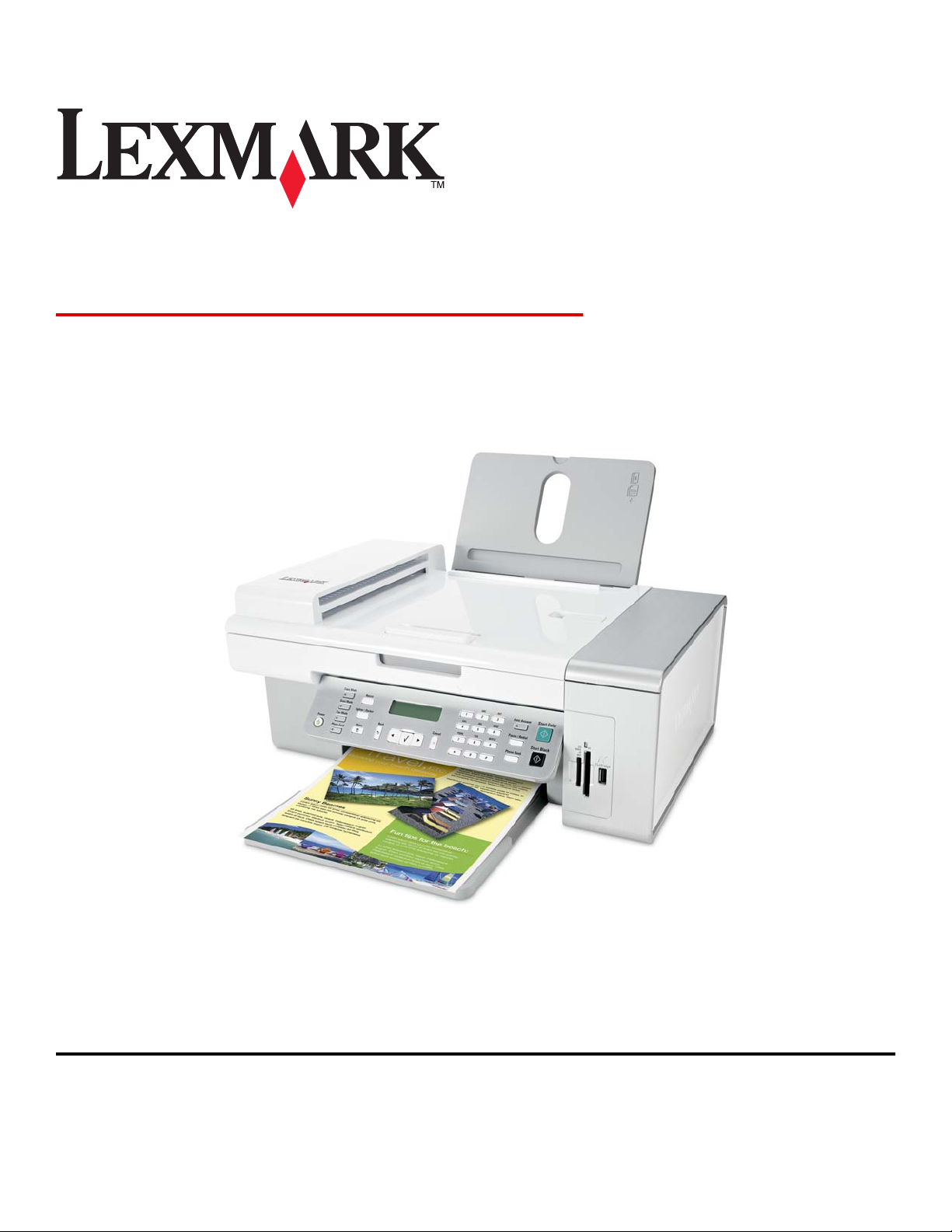
5400 Series Allt-i-ett
Installationslösningar
Januari 2007 www.lexmark.com
Lexmark och Lexmark med diamantformad logotyp är varumärken som tillhör Lexmark International, Inc. och är registrerade i USA och/eller andra länder.
Alla övriga varumärken tillhör respektive ägare.
© 2007 Lexmark International, Inc.
Med ensamrätt.
740 West New Circle Road
Lexington, Kentucky 40550
Page 2
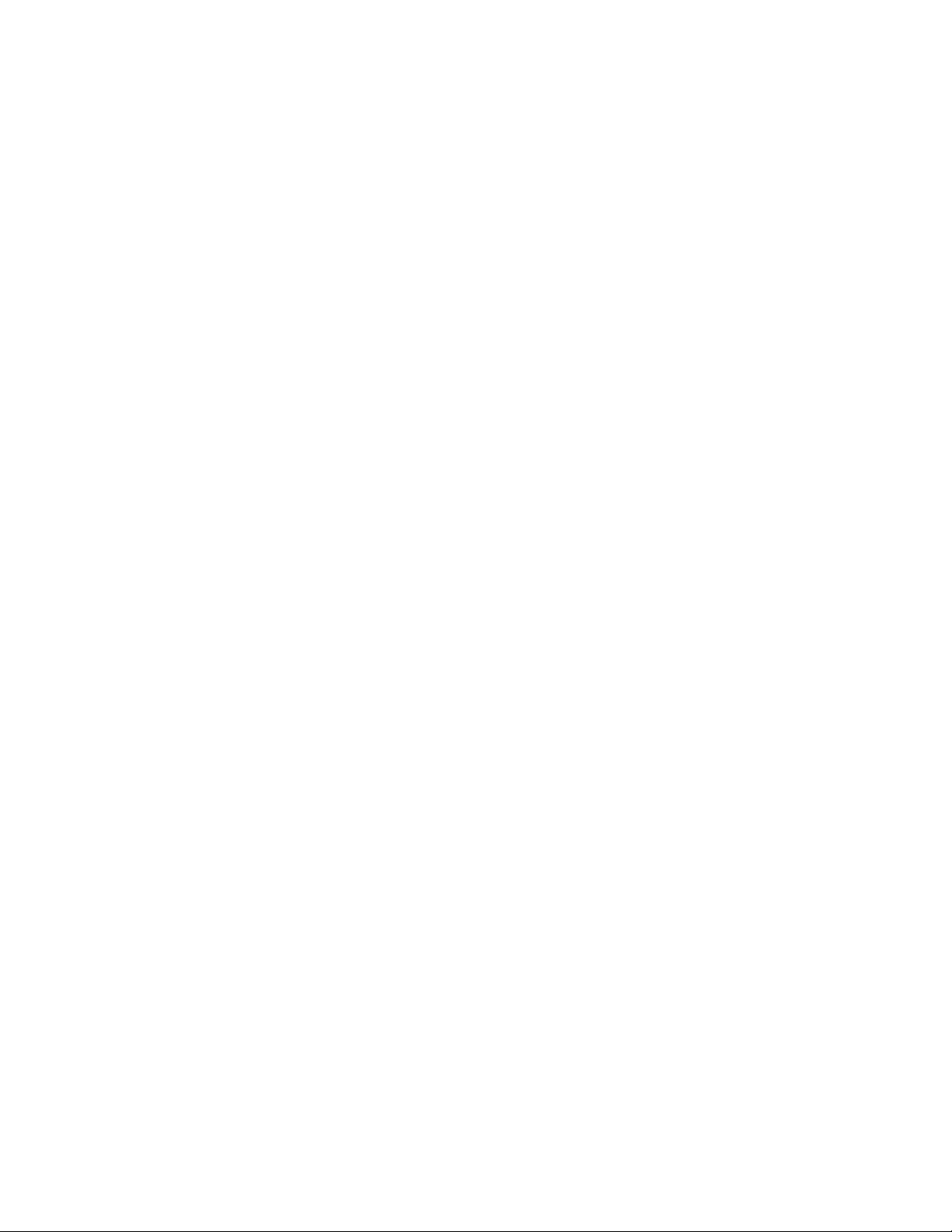
Utgåvemeddelande
Januari 2007
Följande stycke gäller inte i de länder där sådana föreskrifter står i str id med gällande lag. LEXMARK INTERNATIONAL, INC., LEVERERAR DENNA
SKRIFT I BEFINTLIGT SKICK, UTAN NÅGON SOM HELST GARANTI, VARE SIG UTTRYCKLIG ELLER UNDERFÖRSTÅDD, INKLUSIVE, MEN EJ BEGRÄNSAT
TILL, UNDERFÖRSTÅDDA GARANTIER GÄLLANDE SÄLJBARHET ELLER LÄMPLIGHET FÖR ETT VISST SYFTE. Vissa stater tillåter inte friskrivningar från
uttryckliga eller underförstådda garantier vid vissa transaktioner, och därför är det möjligt att uttalandet ovan inte gäller just dig.
Denna skrift kan innehålla tekniska felaktigheter eller tryckfel. Innehållet är föremål för periodiska ändringar, sådana förändringar införlivas i senare
utgåvor. Förbättringar eller förändringar av de produkter eller programvaror som beskrivs kan när som helst ske.
Kommentarer om denna skrift kan riktas till Lexmark International, Inc., Department F95/032-2, 740 West New Circle Road, Lexington, Kentucky
40550, USA. I Storbritannien, Nordirland och Eire vänder du dig till Lexmark International Ltd., Marketing and Services Department, Westhorpe
House, Westhorpe, Marlow Bucks SL7 3RQ. Lexmark kan, på ett sådant sätt som Lexmark anser vara lämpligt, använda sig av eller distribuera all
den information som du bistår med, utan att därav ådra sig några åligganden gentemot dig. Om du vill ha ytterligare kopior av publikationer
angående denna produkt kan du besöka Lexmarks webbplats på www.lexmark.se.
Hänvisningar till produkter, program och tjänster i det här dokumentet innebär inte att tillverkaren avser att göra dessa tillgängliga i alla länder.
Hänvisningar till olika produkter, program eller tjänster innebär inte att endast dessa produkter, program eller tjänster kan användas. Andra
produkter, program eller tjänster med likvärdiga funktioner där ingen konflikt föreligger vad gäller upphovsrätt kan användas istället. Det är upp
till användaren att utvärdera och kontrollera funktionen i samverkan med produkter, program eller tjänster andra än de som uttryckligen anges av
tillverkaren.
© 2007 Lexmark International, Inc.
Med ensamrätt.
RÄTTIGHETER AVSEENDE FÖRENTA STATERNAS REGERING
Denna programvara och eventuellt medföljande dokumentation som tillhandahålls under detta avtal räknas som kommersiell datorprogramvara
och dokumentation som utvecklats helt på privat bekostnad.
Page 3
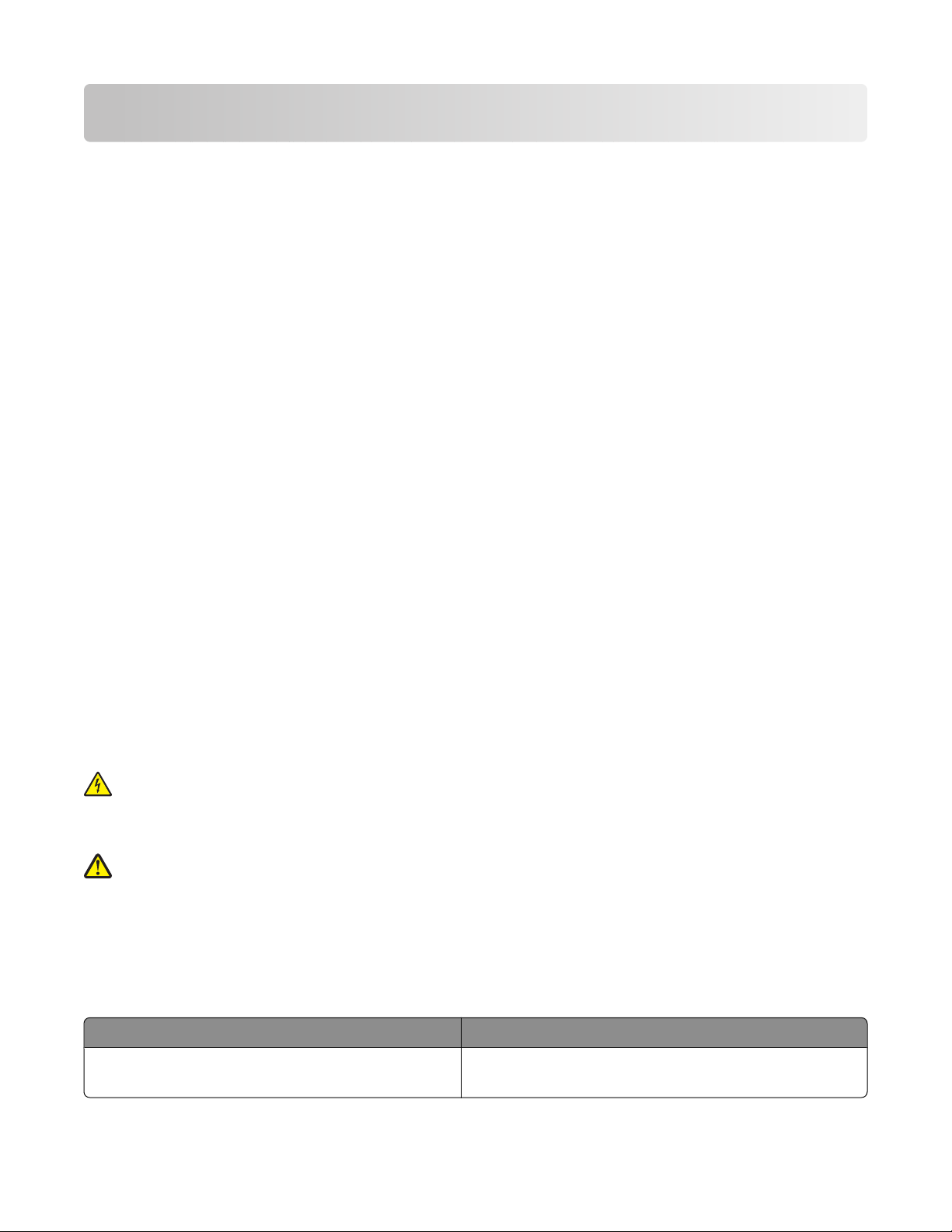
Installationslösningar
Den här handboken innehåller information om:
• ”Säkerhetsinformation” på sidan 3
• ”Hitta information om skrivaren” på sidan 3
• ”Använda kontrollpanelens knappar och menyer” på sidan 6
• ”Byta bläckpatroner” på sidan 15
• ”Få bättre utskriftskvalitet” på sidan 18
• ”Beställa förbrukningsartiklar” på sidan 20
• ”Felsökning vid installation” på sidan 22
• ”Återställa till fabriksinställningar” på sidan 26
• ”Ta bort och installera programmet på nytt” på sidan 26
Säkerhetsinformation
Använd endast den nätdel och nätsladd som levererades med produkten eller en ersättningsnätdel eller -nätsladd
som godkänts av tillverkaren.
Anslut nätsladden till ett ordentligt jordat eluttag som finns nära produkten och är lättillgängligt.
Använd endast 26 AWG eller större telekommunikationskabel (RJ-11) vid anslutning av den här produkten till det
allmänna telenätet.
Se till att en professionell serviceperson utför service och reparationer som inte beskrivs i användarhandboken.
Denna produkt är utformad, testad och godkänd för att uppfylla strikta globala säkerhetsstandarder vid användning
av specifika Lexmark-komponenter. Säkerhetsfunktionerna av vissa delar är inte alltid självklara. Lexmark ansvarar
inte för användning av andra ersättningsdelar.
VARNING – RISK FÖR ELCHOCK: Använd inte faxen under åskväder. Installera inte den här produkten eller gör
några elektriska anslutningar eller kabelanslutningar, t.ex. av nätsladd eller telefon, under åskväder.
Var försiktig när du byter ut ett litiumbatteri.
VARNING – RISK FÖR SKADOR: Om ett litiumbatteri byts ut på fel sätt finns det risk att det exploderar. Byt
endast ut litiumbatteriet mot ett av samma eller motsvarande typ. Du får inte ladda om, ta isär eller elda upp ett
litiumbatteri. Kassera använda batterier enligt tillverkarens anvisningar och lokala föreskrifter.
Hitta information om skrivaren
Installationsblad
Beskrivning Finns här
Installationsbladet ger dig instruktioner för hur du
installerar maskin- och programvara.
Du hittar detta dokument i skrivarförpackningen eller på
Lexmarks webbplats på www.lexmark.se.
3
Page 4
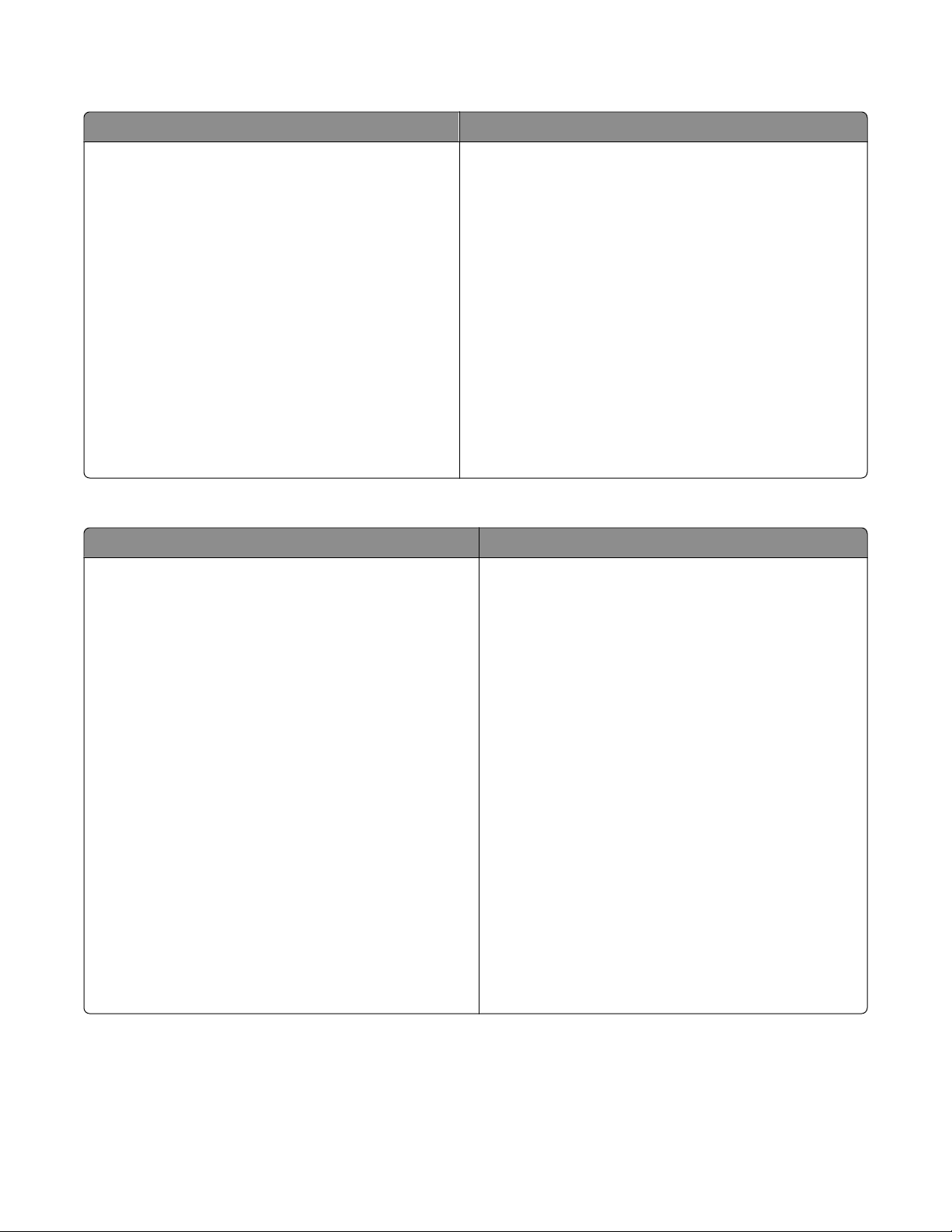
Häftet
Beskrivning Finns här
Komma igång
eller
Installationslösningar
Häftet Komma igång innehåller anvisningar om hur du
installerar maskin- och programvara (i Windows operativsystem), och en del grundläggande anvisningar om
hur man använder skrivaren.
Obs! Om skrivaren har stöd för Macintosh-operativsystem kan du se Mac-hjälpen:
Du hittar detta dokument i skrivarförpackningen eller på
Lexmarks webbplats på www.lexmark.se.
1 På Sökaren dubbelklickar du på mappen Lexmark
5400 Series.
2 Dubbelklicka på ikonen för skrivarikonen Hjälp.
I häftet Installationslösningar får du information om
hur du löser problem med installation av skrivaren.
Obs! Dessa dokument levereras inte med alla skrivare.
Om du inte fick något av häftena Komma igång eller
Installationslösningar kan du se Användarhandboken
istället.
Användarhandbok
Beskrivning Finns här
I Användarhandboken hittar du anvisningar om hur du
använder skrivaren och annan information såsom:
• Använda programmet (i Windows operativsystem)
• Fylla på papper
• Skriva ut
• Arbeta med foton
• Skanna (om det stöds av skrivaren)
• Kopiera (om det stöds av skrivaren)
• Faxa (om det stöds av skrivaren)
• Underhålla skrivaren
• Ansluta skrivaren till ett nätverk (om det stöds av
skrivaren)
• Felsöka problem med utskrift, kopiering, skanning,
faxning, pappersstopp och felmatningar
Obs! Om skrivaren har stöd för Macintosh-operativsystem kan du se Mac-hjälpen:
1 På Sökaren dubbelklickar du på mappen Lexmark
5400 Series.
När du installerar skrivarprogrammet installeras även
Användarhandboken.
1 Klicka på Start Program eller Alla program
Lexmark 5400 Series.
2 Klicka på Användarhandboken.
Om länken till Användarhandboken inte finns på skrivbordet följer du de här instruktionerna:
1 Sätt i cd-skivan.
Installationsskärmen visas.
Obs! Om det behövs klickar du på Start Kör och
skriv in D:\setup, där D är bokstaven för cd-romenheten.
2 Klicka på Visa Användarhandboken (inklusive
Felsökning vid installation).
3 Klicka på Ja.
En ikon för Användarhandboken visas på skrivbordet
och Användarhandboken visas på skärmen.
Du hittar också dokumentet på Lexmarks webbplats på
www.lexmark.se.
2 Dubbelklicka på ikonen för skrivarikonen Hjälp.
4
Page 5
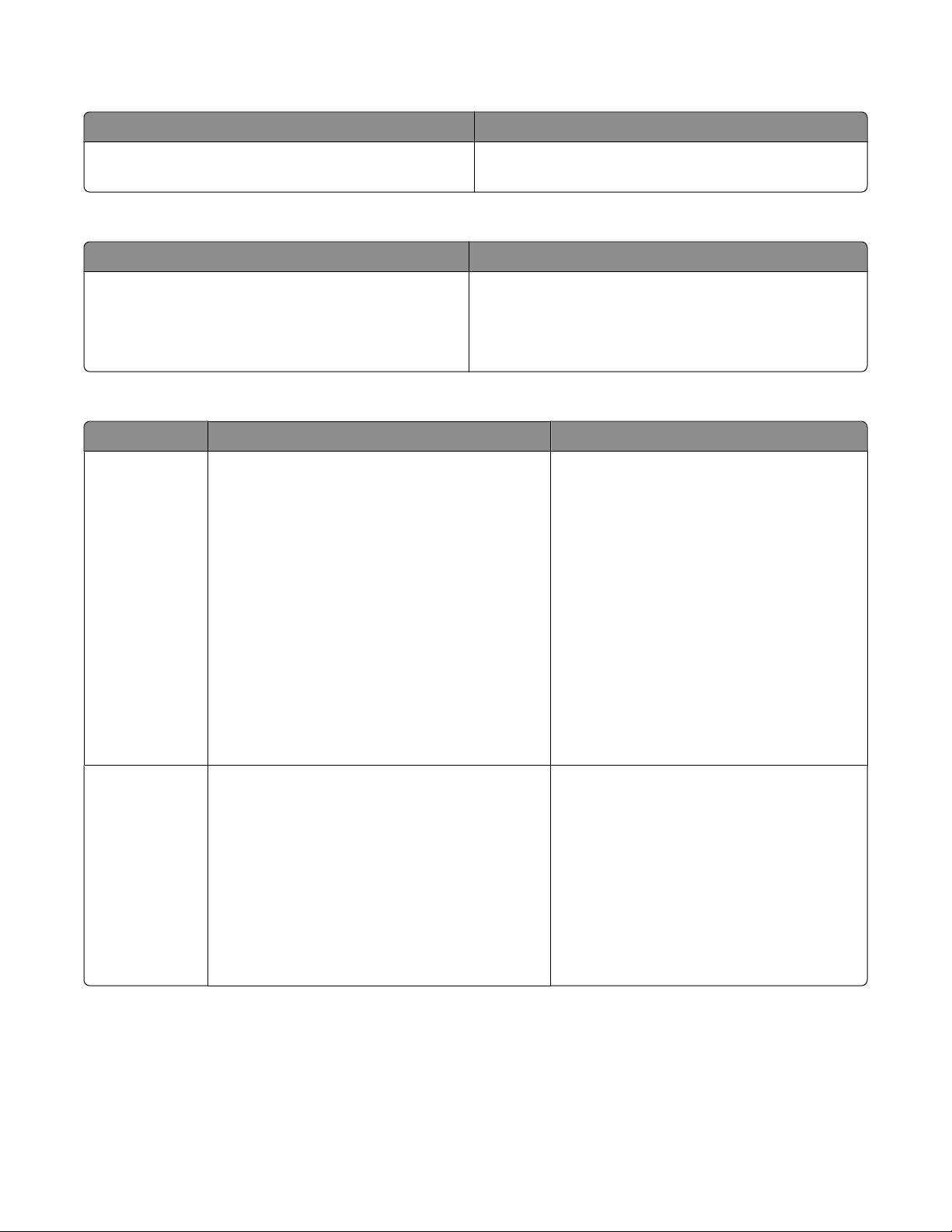
Hjälp
Beskrivning Finns här
I hjälpen får du anvisningar om hur du använder
programmet om skrivaren kan anslutas till en dator.
I ett Lexmark-program klickar du på Hjälp, Tips
Hjälp, eller Hjälp Hjälpämnen.
Lexmark Utskriftsassistent
Beskrivning Finns här
Programmet Lexmark Utskriftsassistent ingår på cdskivan. Det installeras med andra program, om skrivaren
ansluts till en dator.
Så här öppnar du Lexmark Utskriftsassistent:
1 Klicka på Start Program eller Alla program
Lexmark 5400 Series.
2 Välj Lexmark Utskriftsassistent.
Kundsupport
Beskrivning Finns här (Nordamerika) Finns här (resten av världen)
Telefonsupport
Ring oss på
• USA: 1-800-332-4120
Måndag-fredag (08.00 -23.00 EST)
Lördag (12:00-18:00 EST)
• Kanada: 1-800-539-6275
Måndag-fredag (09.00 -21.00 EST)
Lördag (12:00-18:00 EST)
Telefonnummer och supporttider kan variera
mellan olika länder och regioner.
Besök vår webbplats på www.lexmark.se.
Välj ett land eller en region och välj sedan
länken Kundsupport.
Obs! Ytterligare information om hur du kan
kontakta Lexmark finns i den tryckta garantin
som medföljde skrivaren.
• Mexiko: 001-888-377-0063
Måndag-fredag (08.00 -20.00 EST)
E-postsupport
Obs! Supportnummer och -tider kan ändras utan
föregående meddelande. I den tryckta garantiinformationen som medföljde skrivaren finns information om de senaste telefonnumren.
Om du vill ha support via e-post besöker du vår
webbplats: www.lexmark.se.
1 Klicka på KUNDSUPPORT.
2 Klicka på Teknisk support.
3 Välj skrivarserie.
4 Välj skrivarmodell.
5 I avsnittet för supportalternativ klickar du på
E-postsupport.
6 Fyll i formuläret och klicka på Skicka fråga.
E-postsupporten varierar mellan olika länder
och regioner, och kanske inte är tillgänglig i
vissa fall.
Besök vår webbplats på www.lexmark.se.
Välj ett land eller en region och välj sedan
länken Kundsupport.
Obs! Ytterligare information om att kontakta
Lexmark finns i den tryckta garantin som
medföljde skrivaren.
5
Page 6
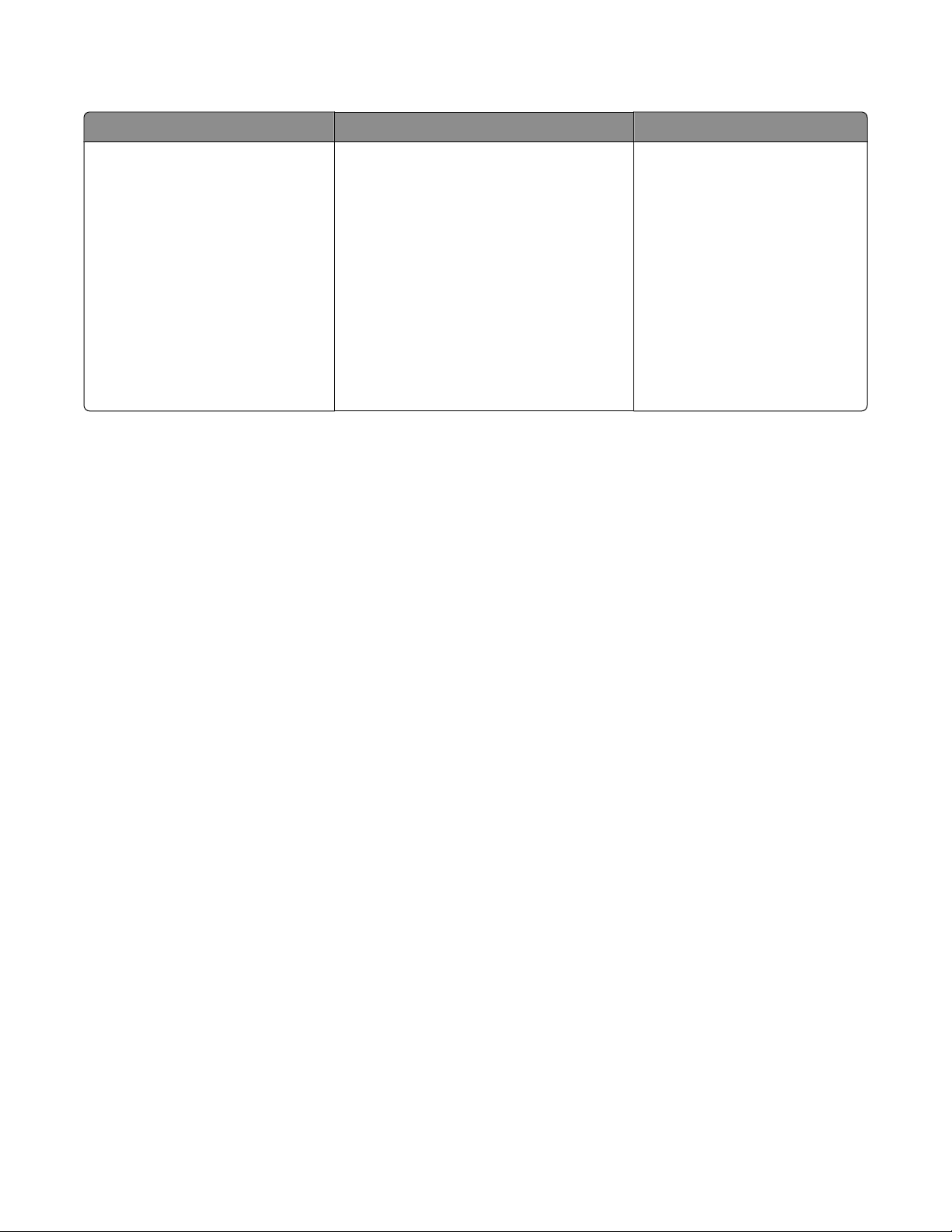
Begränsad garanti
Beskrivning Finns här (USA) Finns här (resten av världen)
Information om begränsad garanti
Lexmark International, Inc. tillhan-
dahåller en begränsad garanti om
att denna skrivare ska vara fri från
defekter med avseende på material
och utförande under tolv månader
från och med det datum då
produkten först införskaffades.
Du kan läsa om begränsningarna och
villkoren för denna begränsade garanti i
meddelandet om begränsad garanti som
medföljer skrivaren och som även finns på
www.lexmark.se.
1 Klicka på KUNDSUPPORT.
2 Klicka på Information om garanti.
3 I avsnittet om begränsad garanti klickar
du på Bläckstråleskrivare & Allt-i-ettskrivare.
Garantiinformationen varierar
mellan olika länder och regioner.
Se den tryckta garantin som
medföljde skrivaren.
4 Bläddra genom webbsidan för att läsa
garantin.
Skriv ned följande information (finns på kvittot och på baksidan av skrivaren) och ha den bredvid dig när du kontaktar
oss så kan vi hjälpa dig snabbare:
• Produkttypens nummer
• Serienummer
• Inköpsdatum
• Butik där produkten köptes
Använda kontrollpanelens knappar och menyer
Använda kontrollpanelen
Displayen visar:
• Skrivarstatus
• Meddelanden
• Menyer
6
Page 7
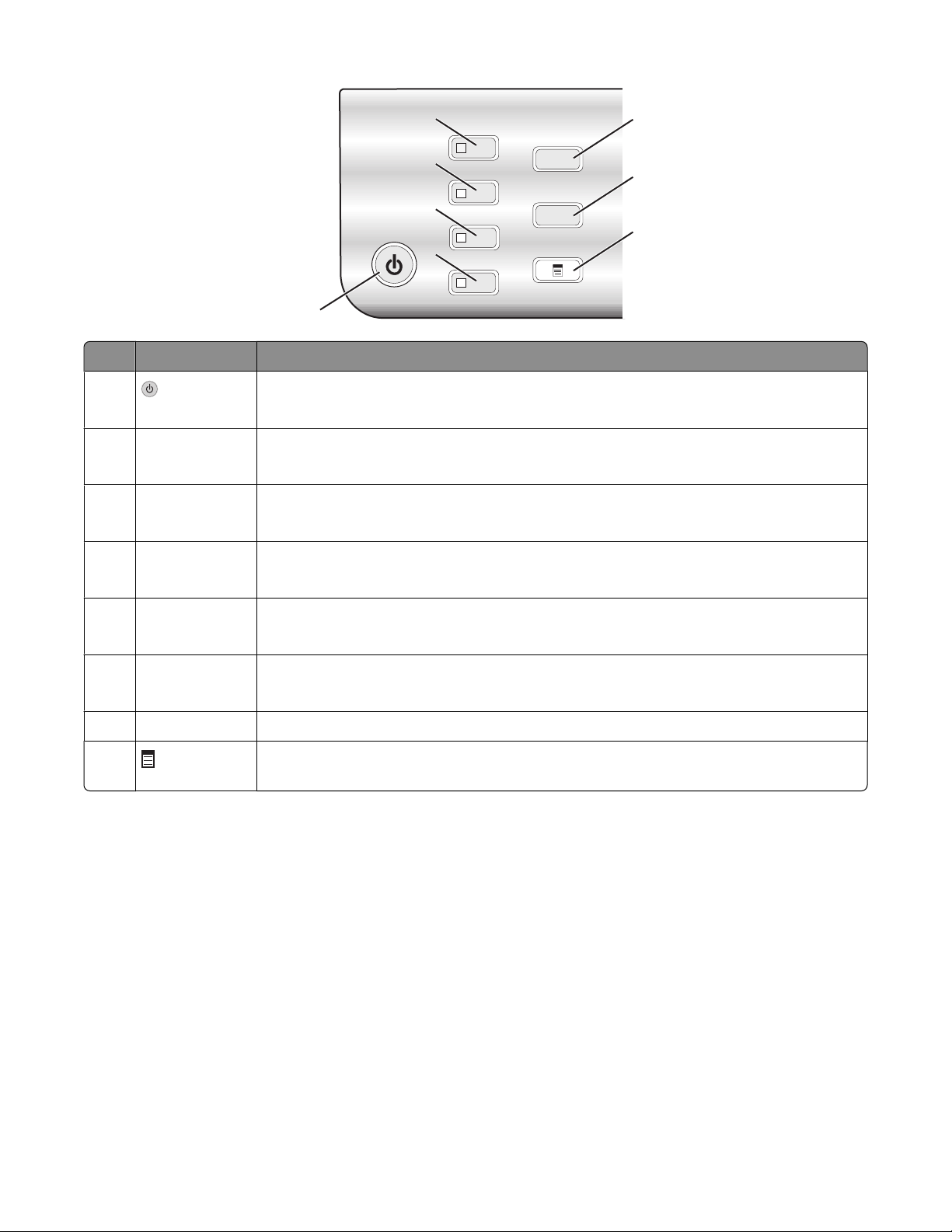
2
6
3
4
5
1
Tryck på För att
1
• Stänga av eller sätta på skrivaren.
• Avbryta utskriften, kopieringen, skanningen eller faxningen.
Kopieringsläge Komma åt standardfönstret för kopiering och göra kopior.
2
Obs! Läget har valts när knappen lyser.
Skanningsläge Komma åt standardfönstret för skanning och skanna dokument.
3
Obs! Läget har valts när knappen lyser.
Faxläge Komma åt standardfönstret för fax och skicka fax.
4
Obs! Läget har valts när knappen lyser.
7
8
Fotokort Komma åt standardfönstret för foton och skriva ut foton.
5
Obs! Läget har valts när knappen lyser.
Ändra storlek
6
• I kopieringsläget: Ändra storleken på en kopia.
• I fotokortläget: Ändra storleken på ett foto.
Ljusare/Mörkare Justera ljusstyrkan för en kopia, ett fax eller ett foto.
7
8
Visa menyn för kopiering, skanning, faxning eller fotokort, beroende på vilket läge som
valts.
7
Page 8
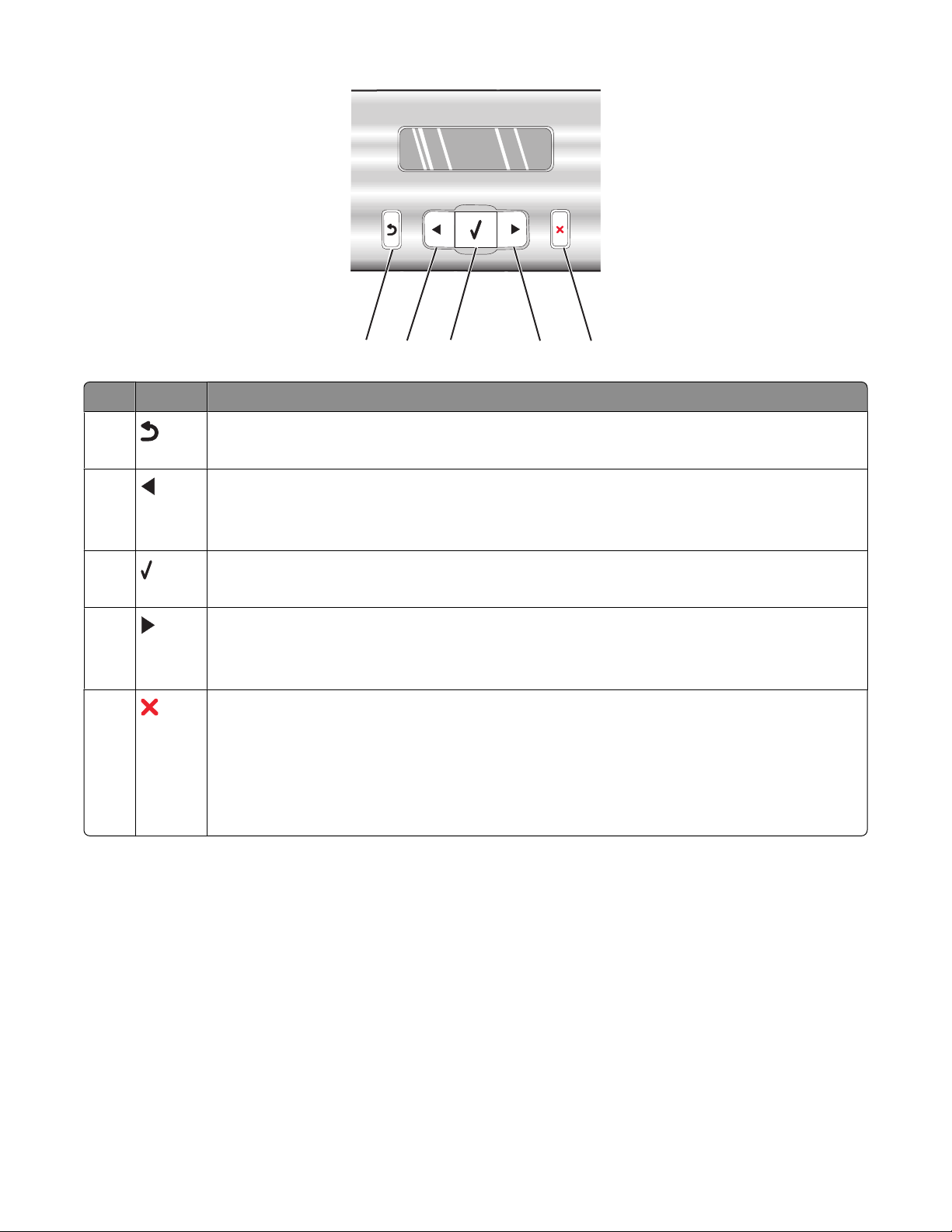
Tryck på För att
2
1
3
4
5
1
• Gå tillbaka till föregående undermeny.
• Ta bort en bokstav eller siffra.
2
• Minska en siffra.
• Ta bort en bokstav eller siffra.
• Bläddra genom menyer, undermenyer eller displayalternativ.
3
• Välja ett alternativ på en meny eller undermeny som visas på displayen.
• Mata in eller mata ut papper.
4
• Öka en siffra.
• Lägga in ett mellanrum mellan bokstäver eller siffror.
• Bläddra genom menyer, undermenyer eller displayalternativ.
5
• Avbryta ett pågående utskrifts-, kopierings-, skannings- eller faxjobb.
• Ta bort ett faxnummer eller avsluta en faxsändning och gå tillbaka till standardfönstret för
fax.
• Stänga en meny eller undermeny och gå tillbaka till standardfönstret för kopiering, skanning,
faxning eller fotokort.
• Ta bort aktuella inställningar eller felmeddelanden och återgå till standardinställningarna.
8
Page 9

1
2
3
4
Tryck på För att
Ett nummer eller en symbol på knappsatsen I kopieringsläget eller fotokortläget: Ange det antal kopior
1
eller utskrifter du vill göra.
I faxläget:
5
6
• Ange faxnummer.
• Navigera genom ett automatiskt svarssystem.
• Välja bokstäver när du skapar en snabbuppringningslista.
• Skriva in siffror för att ange eller ändra det datum och den
tid som visas på displayen.
Autosvar Ange att alla inkommande samtal ska besvaras när knappen
2
lyser.
Pausa/Ringa upp igen I faxläget:
3
Telefonbok Komma åt något av de programmerade numren för
4
Starta färg Starta kopiering, skanning, faxning eller fotojobb i färg,
5
Starta svartvitt Starta en svartvit kopiering, skanning, faxning eller ett
6
Använda menyn Kopiera
Komma åt och navigera i menyn Kopiera:
1 På kontrollpanelen trycker du på läget Kopiera.
Standardskärmen för kopiering visas.
• Visa det senast slagna numret. Tryck på eller för att
visa de fem senaste slagna numren.
• Lägg in en paus på tre sekunder i numret som ska ringas
upp för att vänta på en utgående linje eller navigera
genom ett automatiskt svarssystem. Du kan bara ange en
paus när du redan har börjat slå numret.
snabbuppringning (1–89) eller nummer för gruppuppringning (90-99).
beroende på vilket läge som valts.
fotojobb beroende på vilket läge som valts.
2 Om du inte vill ändra någon inställning trycker du på Starta färg eller Starta svartvitt.
3 Om du vill ändra en inställning trycker du på .
9
Page 10

4 Tryck på eller upprepade gånger tills önskad menypost visas.
5 Tryck på .
6 Tryck på eller upprepade gånger tills önskad undermenypost eller önskad inställning visas.
7 Tryck på .
Obs! Du väljer inställning genom att trycka på
. En * visas bredvid den valda inställningen.
8 För att komma till ytterligare undermenyer och inställningar upprepar du steg 6 och steg 7 efter behov.
9 Vid behov trycker du på upprepade gånger för att återgå till föregående menyer och göra andra inställningsval.
10 Tryck på Starta färg eller Starta svartvitt.
Använd det här För att
Antal kopior
Ändra storlek
1
1
Ange hur många kopior som ska skrivas ut.
• Ange ett procentvärde för förstoring eller förminskning av ett original.
• Ange en specifik storlek för kopian.
• Skapa en flersidig affisch.
Ljusare/Mörkare
Kvalitet
1
1
Pappersstorlek Ange storleken på papperet i pappersfacket.
Papperstyp Ange den papperstyp som finns i pappersfacket.
Upprepa bild
1
Sortera Skriva ut en eller flera kopior i korrekt ordning.
Miniatyrer
Originalstorlek
Originaltyp
1
1
1
Justera ljusstyrkan på en kopia.
Justera kvaliteten på en kopia.
Välja hur många kopior av en bild som ska skrivas ut på en sida.
Ange hur många sidor som ska skrivas ut på ett ark.
Ange originaldokumentets storlek.
Ange originaldokumentets typ.
Verktyg
• Underhåll
– Visa bläcknivåer.
– Rengöra bläckpatroner.
– Justera bläckpatroner.
– Skriva ut en testsida.
• Enhetsinställningar – Anpassa skrivarinställningar.
• Standardinställningar – Anpassa skrivarinställningar.
1
Tillfällig inställning. Mer information om hur du sparar tillfälliga och andra inställningar finns i ” Spara inställningar”
på sidan 14.
10
Page 11

Använda menyn Skanna
Komma åt och navigera i menyn Skanna:
1 På kontrollpanelen trycker du på läget Skanna.
Standardskärmen för skanning visas.
2 Tryck på eller upprepade gånger tills önskad skanningsdestination visas.
3 Om du inte vill ändra någon inställning trycker du på Starta färg eller Starta svartvitt.
4 Om du vill ändra en inställning trycker du på .
5 Tryck på eller upprepade gånger tills önskad menypost visas.
6 Tryck på .
7 Tryck på eller upprepade gånger tills önskad undermenypost eller önskad inställning visas.
8 Tryck på .
Obs! Du väljer inställning genom att trycka på
. En * visas bredvid den valda inställningen.
9 För att komma till ytterligare undermenyer och inställningar upprepar du steg 7 och steg 8 efter behov.
10 Vid behov trycker du på upprepade gånger för att återgå till föregående menyer och göra andra inställningsval.
11 Tryck på Starta färg eller Starta svartvitt.
Använd det här För att
Kvalitet
Originalstorlek
Verktyg
1
1
Justera kvaliteten på en skanning.
Ange originaldokumentets storlek.
• Underhåll
– Visa bläcknivåer.
– Rengöra bläckpatroner.
– Justera bläckpatroner.
– Skriva ut en testsida.
• Enhetsinställningar – Anpassa skrivarinställningar.
• Standardinställningar – Anpassa skrivarinställningar.
1
Tillfällig inställning. Mer information om hur du sparar tillfälliga och andra inställningar finns i ” Spara inställningar”
på sidan 14.
Använda menyn Faxa
Så här öppnar du och navigerar i menyn Faxa:
1 På kontrollpanelen trycker du på Läget Faxa.
Faxens standardfönster visas.
2 Om du inte vill ändra på någon inställning, anger du faxnumret och trycker på Starta färg eller Starta
svartvitt.
3 Om du vill ändra en inställning trycker du på .
11
Page 12

4 Tryck på eller upprepade gånger tills önskad menypost visas.
5 Tryck på .
6 Tryck på eller upprepade gånger tills önskad undermenypost eller önskad inställning visas.
7 Tryck på .
Obs! Du väljer inställning genom att trycka på
. En * visas bredvid den valda inställningen.
8 För att komma till ytterligare undermenyer och inställningar upprepar du steg 6 och steg 7 efter behov.
9 Vid behov trycker du på upprepade gånger för att återgå till föregående menyer och göra andra inställningsval.
10 Tryck på Starta färg eller Starta svartvitt.
Använd det här För att
Kvalitet
Telefonbok Lägga till, redigera och skriva ut namn och faxnummer för individer eller grupper.
Ringa upp med luren på Ringa upp ett telefonnummer medan du lyssnar på samtalet via en högtalare på skrivaren.
Fördröja fax Ange en bestämd tid då ett fax ska skickas.
Autosvar Besvara alla inkommande telefonsamtal.
Ljusare/Mörkare
Faxinställningar
1
1
Justera faxkvaliteten på faxet som du skickar.
Detta är användbart när du måste navigera via ett automatiserat svarssystem innan du
skickar faxet.
Obs! Kontrollera att datum och tid är korrekt inställda innan du anger en bestämd tid då
ett fax ska skickas.
Justera ljusstyrkan på faxet som du skickar.
• Skriva ut rapporter för faxhistorik eller överföringsstatus.
• Anpassa inställningarna för att ta emot ett fax.
• Välja utskriftsalternativ för fax.
• Anpassa inställningarna för att skicka ett fax.
• Blockera fax från de nummer du anger.
Verktyg
• Underhåll
– Visa bläcknivåer.
– Rengöra bläckpatroner.
– Justera bläckpatroner.
– Skriva ut en testsida.
• Enhetsinställningar – Anpassa skrivarinställningar.
• Standardinställningar – Anpassa skrivarinställningar.
1
Tillfällig inställning. Mer information om hur du sparar tillfälliga och andra inställningar finns i ” Spara inställningar”
på sidan 14.
12
Page 13

Använda menyn Fotokort
1 Om det behövs trycker du på Fotokort eller sätter in ett minneskort eller en flashenhet i skrivaren.
2 Tryck på eller upprepade gånger tills önskat menypost visas.
3 Tryck på .
4 Tryck på eller upprepade gånger tills önskad undermenypost eller önskad inställning visas.
5 Tryck på .
Obs! Genom att trycka på
väljer du inställning. En * visas bredvid den valda inställningen.
6 För att komma till ytterligare undermenyer och inställningar upprepar du steg 4 och steg 5 om det behövs.
7 Om det behövs trycker du på upprepade gånger för att återgå till föregående menyer och göra andra
inställningsval.
8 Tryck på Starta färg eller Starta svartvitt.
Menypost Åtgärd
Provark Skriv ut och skanna ett provark:
• för alla fotografier på minneskortet
• för de senaste 20 fotona
• efter datum
Skriva ut foton Skriv ut foton direkt från ett minneskort eller en flashenhet.
Spara foton
• Spara foton från ett minneskort eller en flashenhet på datorn.
• Kopiera foton från ett minneskort till en flashenhet.
1
Fotoeffekter
Pappersstorlek1
Fotostorlek1
Layout
Kvalitet
Papperstyp1
1
1
Använda reducering av röda ögon, färgeffekter eller automatisk bildförbättring för dina foton.
2
Ange storleken på papperet i pappersfacket.
2
Ange önskad fotostorlek.
Centrera ett foto på en sida eller ange antal foton som ska skrivas ut på en sida.
Förbättra kvaliteten på utskrivna foton.
2
Ange den papperstyp som finns i pappersfacket.
Verktyg
• Underhåll
– Visa bläcknivåer.
– Rengöra bläckpatroner.
– Justera bläckpatroner.
– Skriva ut en testsida.
• Enhetsinställningar – Anpassa skrivarinställningar.
• Standardinställningar – Återställa inställningar till standardinställningar.
1
Inställningen återgår till standardinställningen när ett minneskort eller en flashenhet tas bort.
2
Inställningen måste sparas enskilt. Mer information finns i Obs! under tabellen.
Obs! Så här sparar du inställningar för pappersstorlek, papperstyp eller fotostorlek:
13
Page 14

1 Tryck på .
2 Tryck på eller upprepade gånger tills Verktyg visas.
3 Tryck på .
4 Tryck på eller upprepade gånger tills Standardinställningar visas.
5 Tryck på .
6 Tryck på eller upprepade gånger tills önskad inställningstyp visas.
7 Tryck på .
8 Tryck på eller upprepade gånger tills önskad inställning visas.
9 Tryck på .
Spara inställningar
En * visas bredvid standardinställningen i en inställningsmeny. Så här ändrar du inställningen:
1 Tryck på eller upprepade gånger tills önskad inställning visas.
2 Tryck på :
• För att spara de flesta inställningar. En * visas bredvid den sparade inställningen.
• För att spara en tillfällig inställning. En * visas bredvid den valda inställningen.
Obs! Skrivaren återgår till standardinställningen för en tillfällig inställning, efter två minuters inaktivitet eller
när skrivaren stängs av.
Tillfälliga inställningar
Läget Kopiera
– Kopior
– Ändra storlek
– Ljusare/Mörkare
– Kvalitet
– Upprepa bild
– Miniatyrer
– Originalstorlek
– Originaltyp
Läget Skanna
– Kvalitet
– Originalstorlek
– Ändra storlek
Läget Faxa
– Ljusare/Mörkare
– Kvalitet
14
Page 15

Fotokort Följande inställningar för Fotokort har ingen timeout efter två minuters inaktivitet eller när
skrivaren stängs av, men återgår till fabriksinställningarna när ett minneskort eller flash-enhet
tas bort.
– Fotoeffekter
– Pappersstorlek
– Fotostorlek
– Layout
– Kvalitet
– Papperstyp
Så här ändrar du timeout-funktionen:
a Tryck på .
b Tryck på eller upprepade gånger tills Verktyg visas.
c Tryck på .
d Tryck på eller upprepade gånger tills Enhetsinställningar visas.
e Tryck på .
f Tryck på eller upprepade gånger tills Rensa timeout-inställningar visas.
g Tryck på .
h Tryck på eller upprepade gånger tills Aldrig visas.
i Tryck på .
3 Så här ändrar du en eller flera tillfälliga inställningar till standardinställningar:
a Tryck på .
b Tryck på eller upprepade gånger tills Verktyg visas.
c Tryck på .
d Tryck på eller upprepade gånger tills Standardinställningar visas.
e Tryck på .
f Tryck på eller upprepade gånger tills Ange standardinställningar visas.
g Tryck på .
h Tryck på eller upprepade gånger tills Använd aktuella inställningar visas.
i Tryck på .
Byta bläckpatroner
Ta bort en använd bläckpatron
1 Se till att skrivaren är på.
2 Lyft upp skannerenheten.
15
Page 16

Bläckpatronshållaren flyttar sig och stannar i påfyllningspositionen, om inte skrivaren är upptagen.
3 Tryck ned bläckpatronsfliken för att lyfta upp locket till bläckpatronerna.
4 Ta bort den använda bläckpatronen.
Obs! Om du ska ta bort båda bläckpatronerna upprepar du steg 3 och 4 för den andra bläckpatronen.
Installera bläckpatroner
1 Om du installerar nya bläckpatroner måste du ta bort klisterlappen och tejpen på bläckpatronernas bak- och
undersidor.
1
Varning – risk för skador: Vidrör inte guldkontakterna på baksidan av patronerna eller metallmunstyckena på
undersidan av patronerna.
2
16
Page 17

2 Tryck ned bläckpatronsflikarna för att lyfta upp locken till bläckpatronerna.
3 Sätt i den svarta patronen eller fotopatronen i den vänstra hållaren. Sätt i färgpatronen i den högra
bläckpatronshållaren.
4 Stäng locken.
5 Stäng skannerenheten. Se till att du inte har händerna under skannerenheten.
17
Page 18

På kontrollpanelen blir du uppmanad att fylla på papper och trycka på för att skriva ut en justeringssida.
Obs! Skannerenheten måste vara stängd för att du ska kunna starta ett nytt skannings-, utskrifts-, kopieringseller faxjobb.
Få bättre utskriftskvalitet
Förbättra utskriftskvaliteten
Om du inte är nöjd med utskriftskvaliteten på dokumentet ser du till att:
• Använda rätt typ av papper för dokumentet. Använd Lexmark Premium fotopapper eller Lexmark fotopapper om
du skriver ut foton eller andra bilder med hög kvalitet.
• Använd papper som är tjockare eller ljust vitt.
• Välja en högre utskriftskvalitet.
Om dokumentet fortfarande inte har tillfredsställande utskriftskvalitet kan du göra på följande sätt:
1 Justera bläckpatronerna. För mer information kan du se ” Justera bläckpatroner” på sidan 18.
Om utskriftskvaliteten inte har förbättrats går du vidare till steg 2.
2 Rengöra bläckpatronens munstycken. För mer information kan du se ” Rengöra bläckpatronens munstycken” på
sidan 19.
Om utskriftskvaliteten inte har förbättrats går du vidare till steg 3.
3 Ta bort och sätt in patronerna igen. För mer information kan du se ” Ta bort en använd bläckpatron” på
sidan 15 och ” Installera bläckpatroner” på sidan 16.
Om utskriftskvaliteten inte har förbättrats går du vidare till steg 4.
4 Torka av bläckpatronernas munstycken och kontakter. För mer information kan du se ”Torka av bläckpatronernas
munstycken och kontakter” på sidan 19.
Om du fortfarande inte är nöjd med utskriftskvaliteten byter du ut patronen. För mer information kan du se
”Beställa förbrukningsartiklar” på sidan 20.
Justera bläckpatroner
1 Fyll på vanligt papper eller tjockt, matt papper
2 På kontrollpanelen trycker du på läget Kopiera.
3 Tryck på .
4 Tryck på eller upprepade gånger tills Verktyg visas.
5 Tryck på .
6 Tryck på eller upprepade gånger tills Underhåll visas.
7 Tryck på .
8 Tryck på eller upprepade gånger tills Justera bläckpatroner visas.
9 Tryck på .
En justeringssida skrivs ut.
18
Page 19

Om du justerade bläckpatronerna för att förbättra utskriftskvaliteten skriver du ut dokumentet igen. Om
utskriftskvaliteten inte har förbättrats rensar du bläckpatronernas munstycken.
Rengöra bläckpatronens munstycken
1 Fyll på vanligt papper.
2 Tryck på läget Kopiera.
3 Tryck på .
4 Tryck på eller upprepade gånger tills Verktyg visas.
5 Tryck på .
6 Tryck på eller upprepade gånger tills Underhåll visas.
7 Tryck på .
8 Tryck på eller upprepade gånger tills Rengöra bläckpatroner visas.
9 Tryck på .
En sida skrivs ut och tvingar bläck genom bläckpatronens munstycken så att de rengörs.
10 Skriv ut dokumentet igen för att bekräfta att utskriftskvaliteten har förbättrats.
11 Om utskriftskvaliteten inte har förbättrats kan du försöka att rengöra munstyckena upp till två gånger till.
Torka av bläckpatronernas munstycken och kontakter
1 Ta bort bläckpatronerna.
2 Fukta en ren, luddfri trasa med vatten.
3 Håll trasan försiktigt mot munstyckena i tre sekunder och torka sedan i den riktning som anges.
19
Page 20

4 Håll ett rent hörn av trasan försiktigt mot kopparkontakterna i tre sekunder och torka sedan i den riktning som
anges.
5 Använd en annan ren del av trasan och upprepa steg 3 och steg 4.
6 Låt munstyckena och kontakterna torka helt.
7 Sätt i bläckpatronerna igen.
8 Skriv ut dokumentet igen.
9 Om utskriftskvaliteten inte har förbättrats rengör du bläckpatronernas munstycken. Mer information finns i ”
Rengöra bläckpatronens munstycken” på sidan 19.
10 Upprepa steg 9 minst två gånger till.
11 Om du fortfarande inte är nöjd med utskriftskvaliteten byter du ut bläckpatronerna.
Beställa förbrukningsartiklar
Beställa bläckpatroner
Lexmark 5490 Series-modeller
Del Artikelnummer Genomsnittlig standardkapacitet för bläckpatron är
upp till
Svart patron
Färgpatron
Svart patron 28A 215
Färgpatron 29A 185
2
2
28 215
29 185
1
Svart bläckpatron med hög kapacitet 34 550
1
Värdena uppnådda genom kontinuerlig utskrift. Fastställda kapacitetsvärden i enlighet med ISO/IEC 24711 (FDIS).
2
Licenserad patron för returprogram
20
Page 21

Del Artikelnummer Genomsnittlig standardkapacitet för bläckpatron är
upp till
Färgpatron med hög kapacitet 35 500
Fotopatron 31 Inte tillämplig
1
Värdena uppnådda genom kontinuerlig utskrift. Fastställda kapacitetsvärden i enlighet med ISO/IEC 24711 (FDIS).
2
Licenserad patron för returprogram
Lexmark 5400 Series-modeller (förutom Lexmark 5490)
Del Artikelnummer
Svart patron 32
Färgpatron 33
Svart bläckpatron med hög kapacitet 34
Färgpatron med hög kapacitet 35
Fotopatron 31
1
Beställa papper och andra förbrukningsartiklar
Om du vill beställa papper och andra förbrukningsartiklar eller hitta en återförsäljare nära dig kan du besöka vår
webbplats på www.lexmark.se.
Anmärkningar:
• Du får bäst r esultat o m du använde r Lexmark Premium f otopapper eller Lexmark fotopapper vid utskrift av foton
eller andra bilder av hög kvalitet.
• Ta inte på fotots yta när det har skrivits ut för att undvika att utskriften smetas. Du får bäst resultat om du tar bort
utskrifterna en och en allt eftersom de matas ut från pappersutmatningsfacket och låter dem torka i minst 24
timmar innan du buntar, visar eller förvarar dem.
Du kan beställa en USB-kabel (artikelnummer 1021294) på www.lexmark.se.
Papper Pappersstorlek
Lexmark Premium fotopapper
• 4 x 6 tum
• 10 x 15 cm
• US Letter
• A4
• L
Lexmark fotopapper
• 4 x 6 tum
• 10 x 15 cm
• US Letter
• A4
21
Page 22

Felsökning vid installation
• ”Fel språk visas på displayen” på sidan 22
• ”Strömbrytaren lyser inte” på sidan 23
• ”Programmet installeras inte” på sidan 23
• ”Sidan skrivs inte ut” på sidan 24
• ”Det går inte att skriva ut från digitalkamera med PictBridge” på sidan 25
Fel språk visas på displayen
Korrigera ett språkval under den första installationen När du har valt ett språk visas Språk igen på displayen. Så
här ändrar du valet:
1 Tryck på eller upprepade gånger tills önskat språk
visas på displayen.
2 Tryck på för att spara.
Välja ett annat språk efter den första installationen
1 Från kontrollpanelen trycker du på läget Kopiera.
2 Tryck på .
3 Tryck på eller upprepade gånger tills Verktyg
visas.
4 Tryck på .
5 Tryck på eller upprepade gånger tills Enhetsin-
ställningar visas.
6 Tryck på .
7 Tryck på eller upprepade gånger tills Språk visas.
8 Tryck på .
9 Tryck på eller upprepade gånger tills önskat språk
visas på displayen.
10 Tryck på för att spara.
Obs! Om du inte förstår språket på displayen kan du se
”Återställa till fabriksinställningar” på sidan 26.
22
Page 23

Strömbrytaren lyser inte
Kontrollera strömanslutningen
1 Koppla från nätsladden från vägguttaget och sedan från skrivaren.
2 Koppla in sladden hela vägen in i nätdelen på skrivaren.
3 Koppla in sladden i ett eluttag som andra elektriska apparater har använt.
4 Om lampan inte lyser trycker du på .
Programmet installeras inte
Kontrollera operativsystemet Följande operativsystem stöds: Windows 98/Me, Windows
2000, Windows XP och Mac OS X.
Kontrollera systemkraven Kontrollera att datorn uppfyller systemkraven som anges på
förpackningen.
USB-kabeln kanske inte är ansluten
1 Kontrollera att det inte finns några synliga skador på USB-
kabeln.
2 Koppla in den kvadratiska änden av USB-kabeln ordentligt
på skrivarens baksida.
3 Koppla in den rektangulära änden av USB-kabeln
ordentligt i datorns USB-port.
Gör enligt följande för att installera skrivarprogrammet
Nätdelen kanske måste återanslutas
USB-porten är märkt med
USB-symbolen.
1 Stäng av och starta om datorn.
2 Klicka på Avbryt på alla skärmmeddelanden om att Ny
maskinvara har hittats.
3 Sätt i CD:n och följ instruktionerna på datorskärmen för
att installera om programmet.
1 Tryck på för att stänga av skrivaren.
2 Koppla bort nätsladden från vägguttaget.
3 Ta försiktigt bort nätdelen från skrivaren.
4 Anslut nätdelen till skrivaren igen.
5 Anslut nätsladden till vägguttaget.
6 Tryck på för att sätta på skrivaren.
23
Page 24

Andra program kanske körs
1 Stäng alla program som är öppna.
2 Avaktivera eventuella antivirusprogram.
3 Dubbelklicka på ikonen Den här datorn.
I Windows XP klickar du på Start för att komma åt Den här
datorn.
4 Dubbelklicka på ikonen CD-ROM-enhet.
5 Om det behövs dubbelklickar du på setup.exe.
6 Följ anvisningarna på datorskärmen för att installera
programmet.
Programmet kanske inte har installerats korrekt
1 Avinstallera skrivarens programvara och installera sedan
om den. Mer information finns i ”Ta bort och installera
programmet på nytt” på sidan 26.
2 Om programvaran fortfarande inte installeras på rätt sätt
kan du besöka vår webbplats på www.lexmark.se för att
hämta den senaste programvaran.
a I alla länder och områden förutom USA måste du välja
ditt land eller område.
b Klicka på länkarna till drivrutiner och nedladdningar.
c Välj skrivarserie.
d Välj skrivarmodell.
e Välj operativsystem.
f Välj den fil du vill ladda ned och följ sedan anvis-
ningarna på datorskärmen.
Sidan skrivs inte ut
Kontrollera meddelanden Om ett felmeddelande visas kan du se ”Felmeddelanden” i kapitlet
”Felsökning” i Användarhandboken.
Kontrollera nätanslutningen
Om strömindikatorn inte lyser kan du se ”Strömbrytaren lyser
inte” på sidan 23.
Papperet kanske har fyllts på felaktigt Ta bort och fyll på papperet igen.
Kontrollera bläcknivån Kontrollera bläcknivåerna och installera nya bläckpatroner vid
behov.
Det kan finnas tejprester på bläckpatronerna
1 Ta bort bläckpatronerna.
2 Se till att etiketten och tejpen har tagits bort.
1
2
3 Sätt i bläckpatronerna igen.
24
Page 25

Se till att skrivaren är inställd som standardskrivare och att den inte är pausad.
1 Klicka på:
• I Windows XP Pro: Start Inställningar Skrivare och
fax.
• I Windows XP Home: Start Kontrollpanelen Skrivare
och fax.
• I Windows 2000: Start Inställningar Skrivare.
• I Windows 98/Me: Start Inställningar Skrivare.
2 Dubbelklicka på skrivarens namn.
3 Klicka på Skrivare.
• Se till att Gör paus i utskrift inte är markerat.
• Se till att Ange som standard är markerat.
Nätdelen kanske måste återanslutas
Programmet kanske inte har installerats
korrekt.
1 Tryck på för att stänga av skrivaren.
2 Koppla bort nätsladden från vägguttaget.
3 Ta försiktigt bort nätdelen från skrivaren.
4 Anslut nätdelen till skrivaren igen.
5 Anslut nätsladden till vägguttaget.
6 Tryck på för att sätta på skrivaren.
1 Avinstallera skrivarens programvara och installera sedan om den.
Om du vill ha mer information kan du se ”Ta bort och installera
programmet på nytt” på sidan 26.
2 Om programvaran fortfarande inte installeras på rätt sätt kan du
besöka vår webbplats på www.lexmark.se för att hämta den
senaste programvaran.
a I alla länder och områden förutom USA måste du välja land
eller område.
b Klicka på länkarna till drivrutiner och nedladdningar.
c Välj skrivarserie.
d Välj skrivarmodell.
e Välj operativsystem.
f Välj den fil du vill ladda ned och följ sedan anvisningarna på
datorskärmen.
Det går inte att skriva ut från digitalkamera med PictBridge
Aktivera PictBridge-utskrift från kameran Aktivera PictBridge-utskrift på kameran genom att välja rätt USB-
läge. Om du vill ha mer information kan du se digitalkamerans
dokumentation.
Kontrollera att kameran är PictBridge-aktiverad
Kontrollera USB-kabeln Använd endast den USB-kabel som medföljde kameran.
1 Koppla ifrån kameran.
2 Anslut en PictBridge-aktiverad digitalkamera till PictBridge-
porten. Se digitalkamerans dokumentation för att avgöra om
den är PictBridge-aktiverad.
25
Page 26

Ta bort minneskort Ta bort eventuella minneskort från skrivaren.
Kontrollera meddelanden Om ett felmeddelande visas kan du se ”Felmeddelanden” i kapitlet
”Felsökning” i Användarhandboken.
Återställa till fabriksinställningar
Du kan återställa skrivaren till originalinställningarna utan att använda skrivarmenyerna.
Obs! Om du återställer till fabriksinställningarna tas alla skrivarinställningar som du valt bort, inklusive nummer för
snabbuppringning och gruppuppringning.
1 Tryck på , och Starta färg samtidigt.
Varning – risk för skador: Släpp inte upp knapparna förrän Språk visas på displayen, vilket betyder att skrivaren
har återställts.
2 Följ uppmaningarna på displayen för att välja språk, lands- eller regionskod, datum, tid och faxnummer.
Ta bort och installera programmet på nytt
Om skrivaren inte fungerar som den ska, eller om ett kommunikationsfel visas när du försöker att använda skrivaren
kan du behöva avinstallera och installera om skrivarprogrammet.
1 Klicka på Start Program eller Alla program Lexmark 5400 Series.
2 Välj Avinstallera.
3 Följ instruktionerna på datorskärmen för att ta bort skrivarprogrammet.
4 Starta om datorn innan du installerar om skrivarprogrammet.
5 Klicka på Avbryt på alla skärmmeddelanden om att Ny maskinvara har hittats.
6 Sätt i CD:n och följ instruktionerna på datorskärmen för att installera om programmet.
Obs! Om installationsfönstret inte visas automatiskt när du har startat om datorn klickar du på Start Kör och skriver
sedan D:\setup, där D anger CD-ROM-enheten.
26
